HP Compaq dx2300 Microtower PC Guide de référence
PDF
Télécharger
Document
Manuel de référence du matériel – Modèles microtour dx2300 Ordinateurs d'entreprise HP Compaq © Copyright 2007 Hewlett-Packard Development Company, L.P. Les informations de ce document sont susceptibles d'être modifiées sans préavis. Microsoft, Windows et Windows Vista sont des marques commerciales ou des marques déposées de Microsoft Corporation aux États-Unis et/ou dans d'autres pays. Les garanties applicables aux produits et services HP sont énoncées dans les textes de garantie accompagnant ces produits et services. Aucune partie du présent document ne saurait être interprétée comme constituant un quelconque supplément de garantie. HP ne peut être tenu responsable des erreurs ou omissions techniques ou de rédaction de ce document. Ce document contient des informations protégées par des droits d'auteur. Aucune partie de ce document ne peut être photocopiée, reproduite ou traduite dans une autre langue sans l'accord écrit préalable de Hewlett-Packard. Manuel de référence du matériel Ordinateurs d'entreprise HP Compaq Modèles microtour dx2300 Première édition (janvier 2007) Référence : 441366-051 À propos de ce livre Ce manuel contient les informations de base nécessaires aux mises à niveau de ce modèle. AVERTISSEMENT! Le non-respect de ces instructions expose l'utilisateur à des risques potentiellement très graves. ATTENTION: Le non-respect de ces instructions présente des risques, tant pour le matériel que pour les informations qu'il contient. REMARQUE: FRWW Le texte ainsi défini fournit des informations importantes supplémentaires. iii iv À propos de ce livre FRWW Sommaire 1 Caractéristiques du produit Caractéristiques de la configuration standard ...................................................................................... 1 Fonctionnalités de maintenance ........................................................................................................... 1 Avertissements et précautions ............................................................................................................. 2 2 Mises à niveau matérielles Retrait du panneau d'accès de l'ordinateur et du cache avant ............................................................. 3 Retrait du cache protecteur d'une unité 5,25 pouces ........................................................................... 5 Retrait du cache protecteur d'une unité 3,5 pouces ............................................................................. 6 Installation de mémoire additionnelle ................................................................................................... 7 Modules DIMM ..................................................................................................................... 7 Modules DIMM DDR2-SDRAM ............................................................................................ 7 Installation de modules DIMM ............................................................................................. 8 Installation d'une carte d'extension .................................................................................................... 10 Remplacement ou mise à niveau d'une unité .................................................................................... 12 Repérage des emplacements d'unité ................................................................................ 12 Connexions d'unité de carte mère ..................................................................................... 12 Retrait d'une unité optique 5,25 pouces ............................................................................ 14 Retrait d'un lecteur de carte multimédia ou d'une unité de disquette 3,5 pouces .............. 15 Retrait d'un disque dur 3,5 pouces .................................................................................... 16 Installation d'un dispositif antivol ........................................................................................................ 17 3 Remplacement de la pile 4 Utilisation, entretien courant et préparation au transport Utilisation et entretien courant de l'ordinateur .................................................................................... 22 Précautions relatives à l'unité optique ................................................................................................ 23 Procédure .......................................................................................................................... 23 Nettoyage .......................................................................................................................... 23 Sécurité .............................................................................................................................. 23 Préparation au transport ..................................................................................................................... 23 5 Décharges électrostatiques Prévention des décharges électrostatiques ....................................................................................... 25 Méthodes de mise à la terre ............................................................................................................... 25 FRWW v vi FRWW 1 Caractéristiques du produit Caractéristiques de la configuration standard Figure 1-1 Microtour HP Compaq dx2300 REMARQUE: La configuration des unités illustrée ci-dessus peut être différente de celle de votre modèle d'ordinateur. L'illustration affichée ci-dessus peut être différente de celle de votre modèle d'ordinateur. Fonctionnalités de maintenance L'ordinateur microtour possède des fonctions facilitant sa mise à niveau et son entretien. Un tournevis Torx T-15 est requis pour un nombre important des procédures d'installation décrites dans ce chapitre. FRWW Caractéristiques de la configuration standard 1 Avertissements et précautions Avant toute mise à niveau, suivez scrupuleusement toutes les instructions s'y rapportant et n'oubliez pas de lire les notes d'avertissement et d'attention de ce manuel. AVERTISSEMENT! Afin de réduire les risques de blessures ou un endommagement de l'équipement provenant de choc électrique, de la rotation de ventilateurs, de surface à haute température et/ou d'incendie : Déconnectez le cordon d'alimentation de la prise murale et laissez refroidir les éléments internes du système avant de les toucher. Ne branchez pas de connecteurs de téléphone ou de télécommunication sur les prises de carte réseau. Utilisez toujours la fiche de terre du cordon d'alimentation. La fiche de terre est un élément de sécurité important. Branchez le cordon d'alimentation sur une prise secteur avec conducteur de terre, accessible facilement. Pour éviter tout risque de blessure grave, lisez le manuel Sécurité et ergonomie du poste de travail. Ce manuel explique comment agencer correctement un poste de travail et comment s'installer confortablement devant un ordinateur. Il contient également d'importantes informations sur la sécurité électrique et mécanique. Ce manuel est disponible sur le Web à l'adresse http://www.hp.com/ergo et sur le CD Documentation et diagnostics. ATTENTION: L'électricité statique peut endommager les composants électroniques de l'ordinateur ou de l'équipement en option. Il est conseillé de toucher un objet métallique relié à la terre avant de commencer l'installation. Quand l'ordinateur est branché sur le secteur, la carte mère est sous tension. Vous devez déconnecter le cordon d'alimentation avant d'ouvrir l'ordinateur pour prévenir toute détérioration des composants internes. 2 Chapitre 1 Caractéristiques du produit FRWW 2 Mises à niveau matérielles Retrait du panneau d'accès de l'ordinateur et du cache avant 1. Exécutez la procédure d'arrêt du système d'exploitation, puis mettez l'ordinateur et les périphériques externes hors tension. 2. Débranchez le cordon d'alimentation de la prise secteur et de l'ordinateur (1), puis déconnectez les périphériques externes. ATTENTION: Quel que soit l'état de mise sous tension, une tension est toujours présente sur la carte mère tant que l'ordinateur est branché sur une prise secteur active. Vous devez déconnecter le cordon d'alimentation pour éviter d'endommager les composants internes de l'ordinateur. 3. Retirez les deux vis qui fixent le panneau d'accès au châssis de l'ordinateur (2). 4. Faites coulisser le panneau d'accès vers l'arrière d'environ 1,3 cm, puis retirez-le en le soulevant (3). Figure 2-1 Retrait du cordon d'alimentation et du panneau d'accès REMARQUE: Pour replacer le panneau d'accès, procédez de façon inverse. FRWW Retrait du panneau d'accès de l'ordinateur et du cache avant 3 5. Pour retirer le cache avant, tirez vers l'extérieur les trois pattes situées du côté gauche (1), puis retirez le cache du châssis (2), en faisant pivoter son côté gauche puis son côté droit. Figure 2-2 Retrait du cache avant REMARQUE: Pour replacer le cache avant, introduisez les trois crochets situés sur le côté droit du cache dans les orifices rectangulaires du châssis, puis faites pivoter le cache de manière à ce que les onglets sur les trois pattes du côté gauche s'enclenchent dans les fentes du châssis. 4 Chapitre 2 Mises à niveau matérielles FRWW Retrait du cache protecteur d'une unité 5,25 pouces Si l'ordinateur n'a pas été livré avec une unité dans le compartiment 5,25 pouces, le compartiment est recouvert d'un cache protecteur. Si vous ajoutez une unité dans le compartiment d'option, vous devez d'abord retirer le cache protecteur. 1. Exécutez la procédure d'arrêt du système d'exploitation, puis mettez l'ordinateur et les périphériques externes hors tension. 2. Débranchez le cordon d'alimentation de la prise secteur et de l'ordinateur, puis déconnectez tous les périphériques externes. 3. Retirez le panneau d'accès et le cache avant. Reportez-vous à la section Retrait du panneau d'accès de l'ordinateur et du cache avant page 3. 4. En faisant face à la partie interne du cache avant, poussez les deux onglets de maintien du cache sur la gauche vers le bord externe du cache (1), puis poussez le cache protecteur vers l'intérieur pour l'extraire (2). Figure 2-3 Retrait d'un cache protecteur 5,25 pouces REMARQUE: Pour installer un cache protecteur 5,25 pouces, faites coulisser le côté gauche du cache dans les orifices situés sur le côté gauche du cache, puis enclenchez le côté droit du cache en place. FRWW Retrait du cache protecteur d'une unité 5,25 pouces 5 Retrait du cache protecteur d'une unité 3,5 pouces Si l'ordinateur n'a pas été livré avec un périphérique dans le compartiment 3,5 pouces, le compartiment est recouvert d'un cache protecteur. Si vous installez un périphérique dans le compartiment 3,5 pouces, vous devez d'abord retirer le cache protecteur. 1. Exécutez la procédure d'arrêt du système d'exploitation, puis mettez l'ordinateur et les périphériques externes hors tension. 2. Débranchez le cordon d'alimentation de la prise secteur et de l'ordinateur, puis déconnectez tous les périphériques externes. 3. Retirez le panneau d'accès et le cache avant. Reportez-vous à la section Retrait du panneau d'accès de l'ordinateur et du cache avant page 3. 4. En faisant face à la partie interne du cache avant, appuyez vers l'extérieur sur les deux onglets de maintien de chaque côté du cache (1), puis poussez le cache protecteur vers l'intérieur pour l'extraire (2). Figure 2-4 Retrait d'un cache protecteur 3,5 pouces REMARQUE: Pour installer un cache protecteur 3,5 pouces, appuyez sur le cache vers l'intérieur depuis l'intérieur du cache afin qu'il s'enclenche en place. 6 Chapitre 2 Mises à niveau matérielles FRWW Installation de mémoire additionnelle L'ordinateur est équipé de modules DIMM DDR2-SDRAM. Modules DIMM Les supports mémoire de la carte mère peuvent recevoir un maximum de deux modules DIMM standard. À la livraison, ces connecteurs pour module mémoire accueillent au moins un module mémoire préinstallé. Les supports sont identifiés DIMM1 et DIMM2. Pour exploiter entièrement la prise en charge de mémoire, vous pouvez équiper la carte mère d'un maximum de 2 Go (2 x 1 Go) de mémoire. Modules DIMM DDR2-SDRAM Pour le bon fonctionnement du système, les modules DIMM DDR2-SDRAM doivent être du type suivant : ● standard à 240 broches ● sans tampon, conformes à la norme PC2 5300 667 MHz ● modules DIMM DDR2-SDRAM de 1,9 volts Les modules DIMM DDR2-SDRAM doivent également : ● prendre en charge les temps d'attente CAS 4 pour PC2-5300 667 MHz ● contenir les informations obligatoires du JEDEC SPD De plus l'ordinateur doit prendre en charge : ● les technologies de mémoire non-ECC à 256 Mbits, 512 Mbits et 1 Gbits ● les modules DIMM à une face ou deux faces ● les modules DIMM construits avec des puces x8 et x16 DDR ; les puces x4 SDRAM ne sont pas prises en charge REMARQUE: charge. FRWW Le système ne démarrera pas si vous installez des modules DIMM non pris en Installation de mémoire additionnelle 7 Installation de modules DIMM ATTENTION: Avant d'ajouter ou de retirer des modules mémoire, vous devez déconnecter le cordon d'alimentation et attendre environ 30 secondes pour éliminer toute énergie résiduelle. Quel que soit l'état de mise sous tension, une tension est toujours fournie aux modules mémoire tant que l'ordinateur est branché sur une prise secteur active. L'ajout ou le retrait de modules mémoire alors qu'une tension est toujours présente peut endommager de manière irrémédiable les modules mémoire ou la carte mère. Si un voyant est allumé sur la carte mère, une tension est toujours présente. Les supports des modules mémoire possèdent des contacts en or. Lors de la mise à niveau de la mémoire, il convient d'utiliser des modules DIMM avec des contacts en or, afin d'éviter les risques de corrosion et/ou d'oxydation pouvant résulter du contact de deux métaux incompatibles. L'électricité statique peut endommager les composants électroniques de l'ordinateur ou des cartes en option. Il est conseillé de toucher un objet métallique relié à la terre avant de commencer l'installation. Lorsque vous manipulez un module mémoire, ne touchez aucun contact, car vous risqueriez d'endommager le module. 1. Exécutez la procédure d'arrêt du système d'exploitation, puis mettez l'ordinateur et les périphériques externes hors tension. 2. Débranchez le cordon d'alimentation de la prise secteur et de l'ordinateur, puis déconnectez tous les périphériques externes. 3. Retirez le panneau d'accès de l'ordinateur. 4. Repérez les supports des modules mémoire sur la carte mère. AVERTISSEMENT! Afin d'éviter toute brûlure, il est conseillé de laisser refroidir les éléments internes du système avant de les toucher. 8 Chapitre 2 Mises à niveau matérielles FRWW 5. Ouvrez les deux loquets du support de module mémoire (1) et insérez le module mémoire dans le support (2). Figure 2-5 Installation d'un module DIMM REMARQUE: Un module mémoire ne peut être installé que dans un sens. Faites coïncider l'encoche du module avec le détrompeur du support de mémoire. FRWW 6. Enfoncez le module dans le connecteur jusqu'à ce qu'il soit complètement inséré et correctement enclenché. Assurez-vous de refermer les loquets (3). 7. Remettez en place le panneau d'accès de l'ordinateur. 8. Reconnectez le cordon d'alimentation et mettez l'ordinateur sous tension. L'ordinateur doit reconnaître automatiquement la mémoire ajoutée à la mise sous tension qui suit. Installation de mémoire additionnelle 9 Installation d'une carte d'extension L'ordinateur comporte deux supports pour carte d'extension PCI standard pouvant recevoir une carte d'extension d'une longueur maximale de 17,46 cm (6,875 pouces). L'ordinateur dispose également d'un connecteur d'extension PCI Express x1 et d'un connecteur d'extension PCI Express x16. 1. Exécutez la procédure d'arrêt du système d'exploitation, puis mettez l'ordinateur et les périphériques externes hors tension. 2. Débranchez le cordon d'alimentation de la prise secteur et de l'ordinateur, puis déconnectez tous les périphériques externes. 3. Retirez le panneau d'accès et posez l'ordinateur sur son côté avec l'ouverture des composants internes orientée vers le haut. 4. Sur le panneau arrière de l'ordinateur, retirez la vis de fixation du verrou du cache de compartiment (1) et soulevez celui-ci hors des orifices afin de l'extraire de l'ordinateur (2). Figure 2-6 Déverrouillage des obturateurs d'extension 5. 10 Si vous installez une carte d'extension pour la première fois, vous devez utiliser un tournevis à lame plate pour extraire le blindage métallique sur le panneau arrière qui recouvre le connecteur d'extension. Veillez à retirer le blindage correspondant à la carte d'extension que vous installez. Blindage amovible Type de carte d'extension Blindage supérieur PCI Express x16 Second blindage PCI Express x1 Troisième blindage PCI Express x1 Blindage inférieur PCI Chapitre 2 Mises à niveau matérielles FRWW 6. Tenez la carte d'extension juste au-dessus du connecteur d'extension sur la carte mère, puis déplacez-la vers l'arrière du châssis de manière à ce que le bas de l'équerre sur la carte coulisse dans le petit emplacement sur le châssis. Appuyez sur la carte pour l'insérer dans son connecteur sur la carte mère. Figure 2-7 Installation d'une carte d'extension REMARQUE: Lorsque vous installez une carte d'extension, appuyez fermement sur la carte, de sorte que l'ensemble du connecteur soit correctement enclenché dans le connecteur de carte d'extension. 7. Tout en maintenant l'équerre de la carte d'extension contre le châssis, déplacez la glissière de verrouillage vers les équerres de carte d'extension et les caches de connecteur pour les bloquer en place, puis revissez la vis de fixation de la glissière. 8. Le cas échéant, branchez les câbles extérieurs sur la carte installée. Connectez les câbles intérieurs à la carte mère, si nécessaire. 9. Replacez le panneau d'accès de l'ordinateur et reconnectez le cordon d'alimentation. REMARQUE: Pour retirer une carte d'extension, procédez de façon inverse. ATTENTION: Après avoir enlevé une carte d'extension, vous devez la remplacer par une autre ou installer un obturateur pour assurer le refroidissement des composants internes en fonctionnement. FRWW Installation d'une carte d'extension 11 Remplacement ou mise à niveau d'une unité L'ordinateur prend en charge jusqu'à cinq unités, qui peuvent être installées selon diverses configurations. Cette section décrit la procédure de remplacement ou de mise à niveau d'une unité de stockage. Vous aurez besoin d'un tournevis Torx T-15 pour retirer et installer les vis de guidage et les vis de fixation sur une unité. Repérage des emplacements d'unité REMARQUE: La configuration des unités illustrée ci-dessous peut être différente de celle de votre modèle d'ordinateur. Figure 2-8 Emplacements des unités 1 1 Compartiment d'unité optique demi-hauteur 5,25 pouces externe 2 Compartiment d'unité demi-hauteur 5,25 pouces externe en option 3 Compartiment d'unité externe 3,5 pouces en option (lecteur de carte multimédia illustré)1 4 Compartiment de disque dur interne 3,5 pouces tiers de hauteur pour disque dur secondaire en option 5 Compartiment de disque dur interne 3,5 pouces tiers de hauteur pour disque dur principal Le compartiment d'unité externe 3,5 pouces peut héberger une unité de disquette ou un lecteur de carte multimédia. Connexions d'unité de carte mère Suivez les instructions de l'illustration et du tableau ci-dessous lors de la connexion d'unités à la carte mère. 12 Chapitre 2 Mises à niveau matérielles FRWW Figure 2-9 Connexions d'unité de carte mère Configuration d'unités Connecteurs de carte mère 1 disque dur disque dur principal : (1) SATA1 1 unité optique unité optique : (2) SATA2 1 disque dur disque dur principal : (1) SATA1 2 unités optiques première unité optique : (2) SATA2 deuxième unité optique : (4) SATA4 2 disques durs disque dur principal : (1) SATA1 1 unité optique disque dur secondaire : (3) SATA3 unité optique : (2) SATA2 2 disques durs disque dur principal : (1) SATA1 2 unités optiques disque dur secondaire : (3) SATA3 première unité optique : (2) SATA2 deuxième unité optique : (4) SATA4 FRWW lecteur de carte multimédia (5) connecteur USB (blanc) unité de disquette (6) connecteur PATA (noir) Remplacement ou mise à niveau d'une unité 13 Retrait d'une unité optique 5,25 pouces 1. Exécutez la procédure d'arrêt du système d'exploitation, puis mettez l'ordinateur et les périphériques externes hors tension. 2. Débranchez le cordon d'alimentation de la prise secteur et de l'ordinateur, puis déconnectez tous les périphériques externes. 3. Retirez le panneau d'accès et le cache avant. Reportez-vous à la section Retrait du panneau d'accès de l'ordinateur et du cache avant page 3. 4. Débranchez le câble d'alimentation et le câble de données de l'arrière de l'unité. 5. Retirez les deux vis qui fixent l'unité au compartiment (1), puis faites coulisser l'unité vers l'avant et sortez-la du compartiment (2). Figure 2-10 Retrait d'une unité externe 5,25 pouces Pour installer une unité, procédez de façon inverse. Veillez à placer une vis de guidage sur le côté avant droit de la nouvelle unité. La vis de guidage aide à fixer l'unité en place. REMARQUE: Si vous installez une unité dans le compartiment 5,25 pouces inférieur, retirez le blindage métallique qui recouvre le compartiment en appuyant vers l'intérieur sur l'onglet argenté sur le côté gauche du châssis, puis en extrayant le blindage de l'avant du châssis. Sur l'avant du châssis, sous le cache, vous trouverez un total de huit vis de guidage/fixation supplémentaires : quatre vis non métriques américaines 6-32 et quatre vis métriques M3. Les vis non métriques sont argentées et sont destinées aux disques durs. Les vis métriques sont noires et destinées à toutes les autres unités. Veillez à installer les vis de guidage appropriées sur la nouvelle unité. 14 Chapitre 2 Mises à niveau matérielles FRWW Retrait d'un lecteur de carte multimédia ou d'une unité de disquette 3,5 pouces Le compartiment d'unité externe 3,5 pouces peut héberger une unité de disquette ou un lecteur de carte multimédia. La procédure de retrait est la même pour les deux types d'unité. 1. Exécutez la procédure d'arrêt du système d'exploitation, puis mettez l'ordinateur et les périphériques externes hors tension. 2. Débranchez le cordon d'alimentation de la prise secteur et de l'ordinateur, puis déconnectez tous les périphériques externes. 3. Retirez le panneau d'accès et le cache avant. Reportez-vous à la section Retrait du panneau d'accès de l'ordinateur et du cache avant page 3. 4. Si le périphérique est un lecteur de carte multimédia, déconnectez le câble USB interne de la carte mère. Si le périphérique est une unité de disquette, déconnectez le câble de données et le cordon d'alimentation de l'arrière de l'unité. 5. Retirez les deux vis qui fixent l'unité au compartiment (1), puis faites coulisser l'unité vers l'avant et sortez-la du compartiment (2). Figure 2-11 Retrait d'un périphérique 3,5 pouces (lecteur de carte multimédia illustré) Pour installer une unité, procédez de façon inverse. Reportez-vous au tableau suivant pour connaître les emplacements corrects des vis de guidage et de fixation. FRWW Périphérique Vis de fixation Vis de guidage Unité de disquette 2 (libellé “FDD” sur le châssis) 1 (côté avant gauche de l'unité) Lecteur de carte multimédia 2 (libellé “CR” sur le châssis) aucune Remplacement ou mise à niveau d'une unité 15 REMARQUE: Si vous installez une unité dans le compartiment d'unité externe 3,5 pouces pour la première fois, vous devez utiliser un tournevis à lame plate pour extraire le blindage métallique qui recouvre le compartiment. Sur l'avant du châssis, sous le cache, vous trouverez un total de huit vis de guidage/fixation supplémentaires : quatre vis non métriques américaines 6-32 et quatre vis métriques M3. Les vis non métriques sont argentées et sont destinées aux disques durs. Les vis métriques sont noires et destinées à toutes les autres unités. Veillez à installer les vis de guidage appropriées sur la nouvelle unité. Retrait d'un disque dur 3,5 pouces ATTENTION: Assurez-vous de créer un jeu de disques de récupération à l'aide de l'utilitaire HP Backup and Recovery Manager et de sauvegarder vos fichiers personnels sur le disque dur vers un périphérique de stockage externe avant de retirer le disque dur. Le non-respect de cette procédure entraînera la perte de données. Une fois le disque dur principal remplacé, vous devrez charger les fichiers installés en usine par HP à partir du jeu de disques de récupération. 1. Exécutez la procédure d'arrêt du système d'exploitation, puis mettez l'ordinateur et les périphériques externes hors tension. 2. Débranchez le cordon d'alimentation de la prise secteur et de l'ordinateur, puis déconnectez tous les périphériques externes. 3. Retirez le panneau d'accès et le cache avant. Reportez-vous à la section Retrait du panneau d'accès de l'ordinateur et du cache avant page 3. 4. Débranchez le câble d'alimentation et le câble de données de l'arrière du disque dur. 5. Retirez les quatre vis qui fixent l'unité au compartiment (1), puis faites coulisser l'unité vers l'arrière et sortez-la du compartiment (2). Figure 2-12 Retrait d'un disque dur 3,5 pouces REMARQUE: Pour installer un disque dur, procédez de façon inverse. Aucune vis de guidage n'est requise pour les unités installées dans un compartiment de disque dur 3,5 pouces. 16 Chapitre 2 Mises à niveau matérielles FRWW Installation d'un dispositif antivol Le panneau arrière de l'ordinateur est prévu pour recevoir un dispositif antivol en option, afin d'attacher physiquement l'ordinateur à un poste de travail. Figure 2-13 Installation d'un dispositif antivol REMARQUE: L'emplacement du connecteur du dispositif antivol peut être différent sur votre modèle d'ordinateur. FRWW Installation d'un dispositif antivol 17 3 Remplacement de la pile La pile livrée avec l'ordinateur alimente l'horloge temps réel. Lorsque vous devez remplacer la pile, utilisez une pile équivalente à celle installée d'origine dans l'ordinateur. Votre ordinateur est livré avec une pile bouton au lithium de 3 volts. AVERTISSEMENT! L'ordinateur contient une pile interne au lithium et dioxyde de manganèse. Il existe un danger d'incendie et de brûlures si la pile n'est pas manipulée correctement. Pour réduire les risques de blessure : Ne pas tenter de recharger la pile. Ne pas exposer la pile à des températures supérieures à 60 °C (140 °F). Ne pas démonter, écraser, perforer ou court-circuiter les contacts externes. Ne pas jeter au feu ou dans l'eau. Remplacer la pile uniquement avec une pile de rechange HP adaptée à ce type de produit. ATTENTION: Avant de remplacer la pile, veillez à sauvegarder les paramètres CMOS de l'ordinateur. Lorsque vous retirerez la pile, les paramètres CMOS seront effacés. Pour plus d'informations sur la sauvegarde des paramètres CMOS, reportez-vous au Manuel de l'utilitaire Computer Setup (F10) disponible sur le CD Documentation et diagnostics. L'électricité statique peut endommager les composants électroniques de l'ordinateur ou de l'équipement optionnel. Il est conseillé de toucher un objet métallique relié à la terre avant de commencer l'installation. REMARQUE: Vous pouvez économiser l'énergie de la pile au lithium en laissant l'ordinateur branché sur une prise secteur sous tension. L'énergie de la pile au lithium s'épuise uniquement lorsque l'ordinateur n'est PAS branché sur une prise secteur. Hewlett-Packard encourage ses clients à recycler le matériel électronique usagé, les cartouches d'impression de marque HP et les batteries rechargeables. Pour plus d'informations sur les programmes de recyclage, consultez le site http://www.hp.com/recycle. 18 1. Retirez/désengagez tout périphérique de sécurité qui entrave l'ouverture de l'ordinateur. 2. Retirez tout support amovible, tel que disquette ou disque compact, de l'ordinateur. 3. Exécutez la procédure d'arrêt du système d'exploitation, puis mettez l'ordinateur et les périphériques externes hors tension. 4. Retirez le cordon d'alimentation de la prise secteur et débranchez tous les périphériques externes. Chapitre 3 Remplacement de la pile FRWW ATTENTION: Quel que soit l'état de mise sous tension, une tension est toujours présente sur la carte mère tant que l'ordinateur est branché sur une prise secteur active. Vous devez déconnecter le cordon d'alimentation pour éviter d'endommager les composants internes de l'ordinateur. 5. Retirez le panneau d'accès de l'ordinateur. 6. Repérez la pile et son support sur la carte mère. REMARQUE: Sur certains modèles d'ordinateur, il peut s'avérer nécessaire de retirer un composant interne pour accéder à la pile. 7. En fonction du type de pile et de support équipant la carte mère, procédez comme suit : Type 1 a. Retirez la pile de son support. Figure 3-1 Retrait d'une pile bouton (type 1) b. Faites glisser la pile de rechange dans l'emplacement, le pôle positif tourné vers le haut. Le support maintient la pile en place automatiquement. Type 2 a. FRWW Pour libérer la pile de son support, appuyez sur la languette métallique qui bloque le bord de la pile. Lorsque la pile est libérée, retirez-la de son support (1). 19 b. Pour installer une nouvelle pile, insérez un bord de la pile sous la lèvre du support, en veillant à orienter le pôle positif vers le haut. Appuyez sur le bord opposé jusqu'à ce que la languette s'enclenche sur la pile (2). Figure 3-2 Retrait et remplacement d'une pile bouton (type 2) Type 3 a. Repoussez la griffe (1) qui maintient la pile en place et retirez la pile de son support (2). b. Insérez la nouvelle pile et remettez la griffe en place. Figure 3-3 Retrait d'une pile bouton (type 3) REMARQUE: Une fois la nouvelle pile en place, effectuez les opérations suivantes pour terminer la procédure. 8. 20 Remettez en place le panneau d'accès de l'ordinateur. Chapitre 3 Remplacement de la pile FRWW 9. Branchez l'ordinateur et démarrez-le. 10. Réglez à nouveau la date et l'heure, les mots de passe et tous les paramètres spéciaux à l'aide de l'utilitaire Computer Setup. Reportez-vous au Manuel de l'utilitaire Computer Setup (F10) disponible sur le CD Documentation et diagnostics. 11. Verrouillez tout périphérique de sécurité que vous avez désengagé lors du retrait du panneau d'accès de l'ordinateur. FRWW 21 4 Utilisation, entretien courant et préparation au transport Utilisation et entretien courant de l'ordinateur Les instructions suivantes doivent être respectées pour installer et entretenir convenablement l'ordinateur et son moniteur : 22 ● Protégez l'ordinateur de l'humidité, des rayons du soleil et des températures extrêmes. ● Faites fonctionner l'ordinateur sur une surface stable et plane. Laissez un espace libre d'au moins 10,2 cm (4 pouces) tout autour des côtés ventilés de l'ordinateur et au-dessus du moniteur afin d'assurer une bonne aération. ● Ne réduisez jamais l'aération en bloquant les orifices d'aération ou les entrées d'air. Ne placez pas le clavier - pieds repliés - directement contre l'avant de l'ordinateur de bureau, car cela gêne également la circulation de l'air. ● Ne faites jamais fonctionner l'ordinateur lorsque le capot ou le panneau latéral est ouvert. ● N'empilez pas les ordinateurs l'un sur l'autre ou ne les placez pas l'un à côté de l'autre pour éviter de recirculer l'air chaud qu'ils évacuent. ● Si l'ordinateur doit être utilisé dans un boîtier séparé, celui-ci doit être pourvu d'orifices d'aération (aspiration et refoulement) ; les autres instructions d'utilisation énoncées ci-dessus restent d'application. ● Ne laissez pas de liquides à proximité de l'ordinateur ou du clavier. ● N'obstruez jamais les grilles d'aération du moniteur (n'y déposez aucun objet). ● Installez ou activez les fonctions d'économie d'énergie du système d'exploitation ou d'un autre logiciel, y compris les états de veille. ● Mettez l'ordinateur hors tension avant d'effectuer l'une des opérations suivantes : ● Essuyez l'extérieur de l'ordinateur avec un chiffon doux humide. Les produits d'entretien pourraient ternir ou abîmer la finition de l'ordinateur. ● Nettoyez de temps à autre toutes les entrées d'air de l'ordinateur. Les poussières, les matières pelucheuses et autres corps étrangers peuvent obstruer les entrées et réduire l'aération. Chapitre 4 Utilisation, entretien courant et préparation au transport FRWW Précautions relatives à l'unité optique Assurez-vous de respecter les recommandations suivantes lorsque vous utilisez ou nettoyez l'unité optique. Procédure ● Ne déplacez pas l'unité pendant son fonctionnement car vous risqueriez de provoquer une erreur de lecture. ● N'exposez pas l'unité à des changements subits de température. Il pourrait se former de la condensation à l'intérieur de l'unité. En cas de changement brutal de la température en cours d'utilisation de l'unité, attendez au moins une heure avant de mettre l'équipement hors tension. Si vous l'utilisiez immédiatement, des erreurs de lecture pourraient se produire. ● Évitez de placer l'unité dans un environnement soumis à une forte humidité, à des températures extrêmes, à des vibrations mécaniques ou aux rayons du soleil. Nettoyage ● Nettoyez le panneau et les boutons avec un chiffon doux et sec ou légèrement humecté d'un produit détergent doux. Ne vaporisez jamais de liquides nettoyants directement sur l'unité. ● N'employez pas de dissolvants, comme l'alcool ou l'essence, qui risqueraient d'abîmer la surface. Sécurité Si un objet ou un liquide pénètre dans l'unité, débranchez immédiatement l'ordinateur et faites-le contrôler par un mainteneur agréé HP. Préparation au transport Pour préparer l'ordinateur en vue de son transport, suivez les recommandations suivantes : 1. Faites une sauvegarde des fichiers du disque dur sur des disques PD, des cartouches de bande, des CD ou des disquettes. Assurez-vous de ne pas exposer le support de sauvegarde à des impulsions électriques ou magnétiques durant le stockage ou le trajet. REMARQUE: Le disque dur se verrouille automatiquement lorsque le système est mis hors tension. FRWW 2. Retirez et stockez tous les supports amovibles. 3. Insérez une disquette vierge dans l'unité afin de la protéger durant le trajet. N'utilisez pas de disquette contenant des données ou prévue pour l'enregistrement des données. 4. Éteignez l'ordinateur et les périphériques externes. 5. Débranchez le cordon d'alimentation de la prise secteur, puis de l'ordinateur. 6. Débranchez les composants du système et les périphériques externes de leur source d'alimentation, puis de l'ordinateur. Précautions relatives à l'unité optique 23 REMARQUE: Assurez-vous que toutes les cartes sont correctement fixées et verrouillées dans leurs connecteurs avant d'expédier l'ordinateur. 7. 24 Emballez les composants du système ainsi que les périphériques externes dans leur emballage d'origine ou dans un emballage similaire suffisamment protégé. Chapitre 4 Utilisation, entretien courant et préparation au transport FRWW 5 Décharges électrostatiques Une décharge d'électricité statique, provenant des doigts ou de tout autre conducteur, peut endommager les cartes du système ou d'autres unités sensibles à l'électricité statique. Ce type de dégât peut diminuer la durée de vie du dispositif. Prévention des décharges électrostatiques Afin d'éviter tout risque de dégât par l'électricité statique, prenez les précautions suivantes : ● Évitez tout contact avec les mains, en transportant et en rangeant les produits dans des emballages antistatiques. ● Laissez les éléments sensibles à l'électricité statique dans leur emballage jusqu'au moment de l'installation. ● Placez les éléments sur une surface mise à la terre, avant de les retirer de leur emballage. ● Évitez de toucher les broches, les conducteurs et les circuits. ● Veillez à toujours être relié à la terre lorsque vous touchez un élément ou un assemblage sensible à l'électricité statique. Méthodes de mise à la terre Il en existe plusieurs. Prenez au moins l'une des précautions suivantes lorsque vous installez ou manipulez des éléments sensibles à l'électricité statique : ● Utilisez un bracelet électrostatique relié par un conducteur de terre au châssis de l'ordinateur ou à une station de travail. Les bracelets électrostatiques sont des bracelets flexibles dont les cordons ont une résistance d'au moins 1 mégohm +/- 10 %. Pour une mise à la terre optimale, veillez à maintenir le bracelet serré contre la peau. ● Utilisez les autres types de bracelets antistatiques disponibles lorsque vous travaillez debout. Portez-les à chaque pied lorsque vous vous trouvez sur des sols ou des tapis conducteurs. ● Utilisez des outils d'entretien conducteurs. ● Utilisez un kit de réparation équipé d'un tapis antistatique. Si vous ne disposez d'aucun des équipements suggérés pour une mise à la terre correcte, contactez votre revendeur ou mainteneur agréé HP. REMARQUE: Pour plus d'informations sur l'électricité statique, adressez-vous à votre revendeur ou mainteneur agréé HP. FRWW Prévention des décharges électrostatiques 25 ">
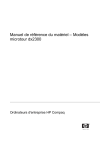
Lien public mis à jour
Le lien public vers votre chat a été mis à jour.